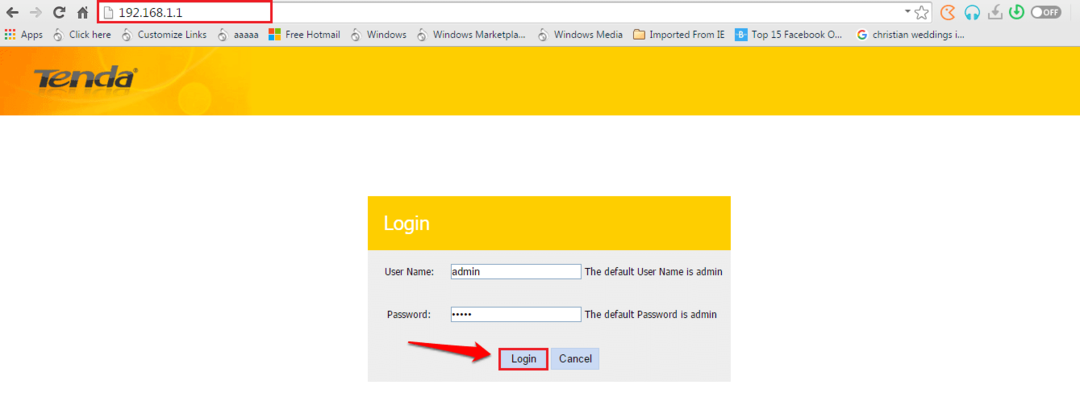Tipps und Anregungen ist eine erstaunliche Windows-Funktion, die Windows-Benutzern neue und erstaunliche Windows-Updates vorstellt. Die Benachrichtigungen mit Tipps und Vorschlägen werden in der unteren rechten Ecke Ihres Computerbildschirms eingeblendet, bleiben einige Zeit aktiv und verschwinden dann. Obwohl diese Benachrichtigungen von einigen Benutzern sehr geschätzt werden, sind sie auch verpönt, da sie als nichts weniger als ein Ärgernis angesehen werden könnten.
Egal zu welcher Benutzerkategorie Sie gehören, wir haben Lösungen für beide. In diesem Artikel erklären wir Ihnen in möglichst einfachen Schritten, wie Sie das ganz einfach aktivieren oder deaktivieren können Tipps und Anregungen Benachrichtigungen in Ihrem Windows 11. Ich hoffe dir gefällt es!
ANZEIGE
Lösung
Schritt 1: Rechtsklick auf der Windows-Start Menüsymbol und wählen Sie die Einstellungen Option aus dem erweiterten Menü.

Schritt 2: Auf der linken Bereich des Fensters, klicken Sie auf die System Fliese und auf der rechtes Fenster Bereich, klicken Sie auf Benachrichtigungen.
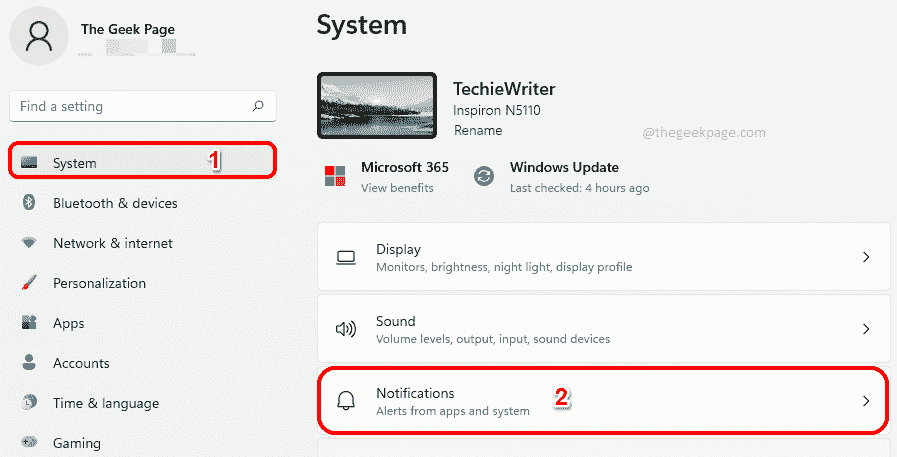
Schritt 3: Zu aktivieren Tipps und Anregungen, ganz nach unten scrollen auf der Benachrichtigungen Einstellungsfenster und prüfen der Kontrollkästchen entsprechend der Option Erhalten Sie Tipps und Vorschläge, wenn ich Windows verwende.

Schritt 4: Wenn Sie Ihre Meinung später ändern und möchten deaktivieren diese Funktion, einfach deaktivieren der Kontrollkästchen entsprechend der Option Erhalten Sie Tipps und Vorschläge, wenn ich Windows verwende.

Das ist es. So einfach ist das. Ich hoffe, Sie fanden den Artikel nützlich.